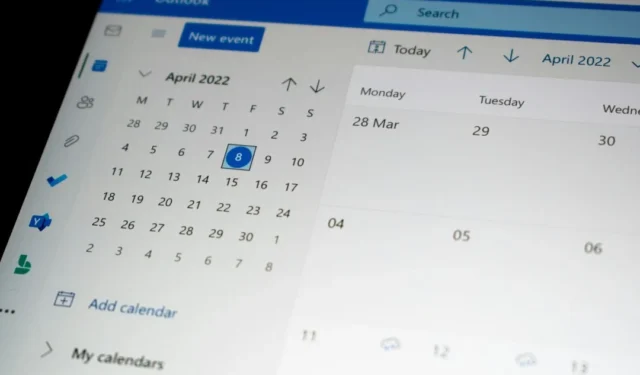
Najnowsze wersje programu Microsoft Outlook, takie jak Outlook 365, oferują wygodne funkcje, takie jak Szybkie drukowanie, ułatwiające drukowanie wiadomości e-mail i załączników. Mogą jednak wystąpić problemy polegające na tym, że aplikacja Outlook nie może drukować wiadomości e-mail ani załączników. Niezależnie od tego, czy otrzymujesz puste wydruki, częściowe wydruki, czy też nie możesz drukować w ogóle, ten przewodnik przeprowadzi Cię przez kilka przydatnych wskazówek, które powinny sprawić, że program Microsoft Outlook będzie współpracował z Twoją drukarką w systemie Windows.
1. Sprawdź drukarkę domyślną
Jeśli drukarka jest niedostępna, program Microsoft Outlook może mieć problemy z drukowaniem wiadomości e-mail i załączników. Dlatego pierwszą rzeczą, którą powinieneś zrobić, to sprawdzić domyślną drukarkę ustawioną na komputerze z systemem Windows.
1. Naciśnij skrót klawiaturowy Windows + I, aby otworzyć aplikację Ustawienia. Przejdź do karty Bluetooth i urządzenia i kliknij Drukarki i skanery .
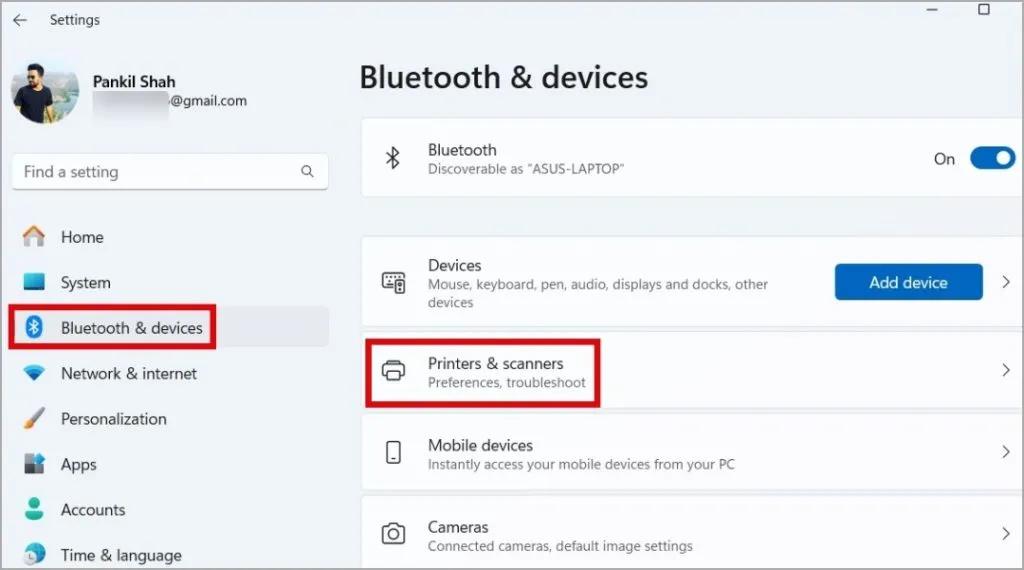
2. Wybierz preferowane urządzenie z listy.
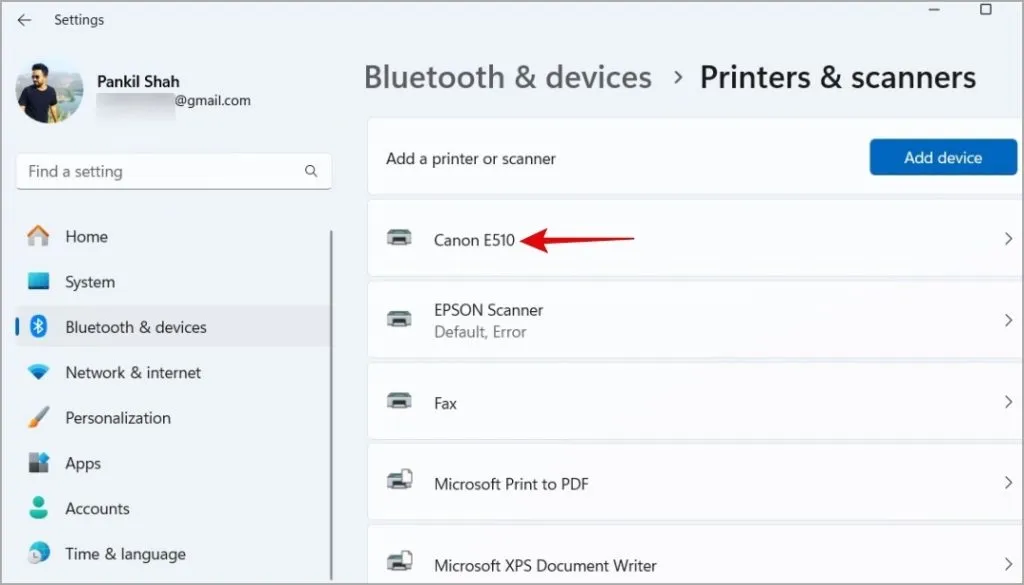
3. Kliknij opcję Ustaw jako domyślną .
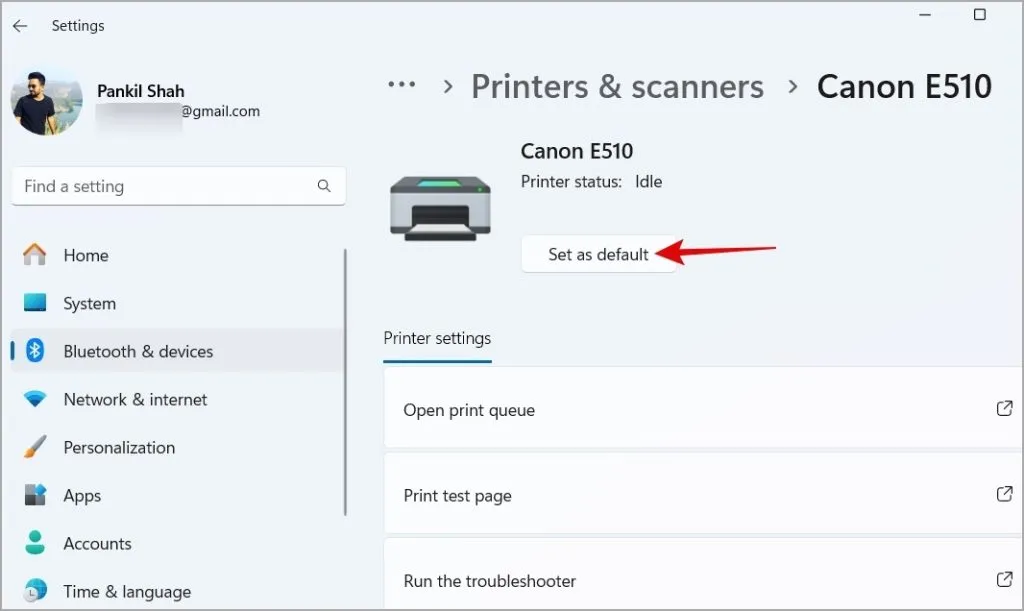
Spróbuj ponownie wydrukować z programu Outlook i sprawdź, czy to działa.
2. Uruchom narzędzie do rozwiązywania problemów z drukarką
W systemach Windows 10 i 11 dostępnych jest kilka narzędzi do rozwiązywania typowych problemów z komputerem. W takim przypadku możesz uruchomić narzędzie do rozwiązywania problemów z drukarką. Umożliwi to systemowi Windows zdiagnozowanie systemu pod kątem typowych problemów z drukowaniem i ich naprawienie.
1. Naciśnij klawisz Windows + skrót klawiaturowy S, aby otworzyć menu wyszukiwania. Wpisz ustawienia rozwiązywania problemów w polu i naciśnij klawisz Enter .
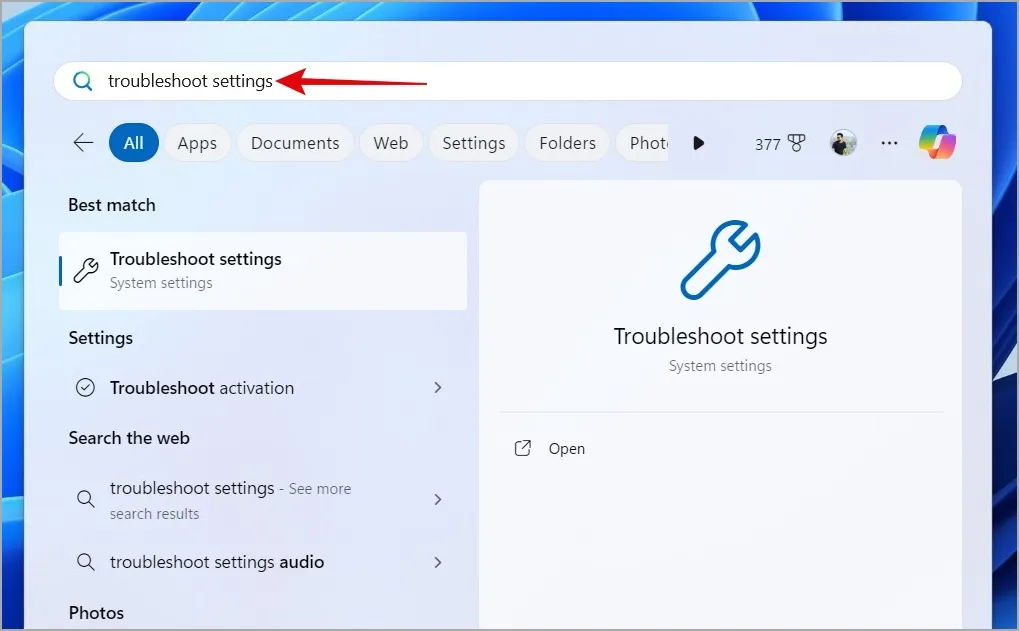
2. Wybierz Inne narzędzia do rozwiązywania problemów .
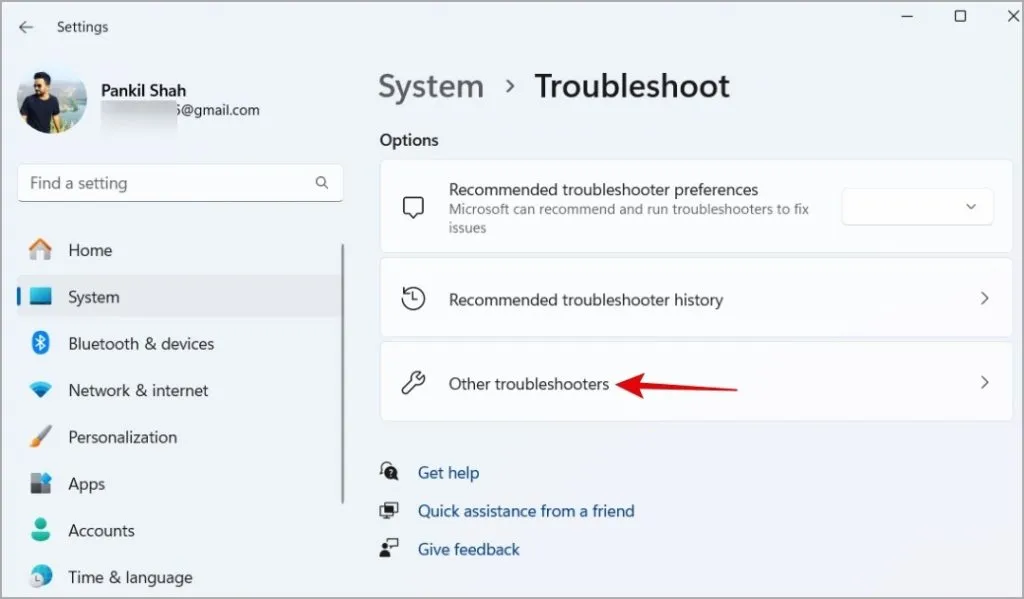
3. Kliknij przycisk Uruchom obok drukarki. Następnie postępuj zgodnie z instrukcjami wyświetlanymi na ekranie, aby zakończyć działanie narzędzia do rozwiązywania problemów.
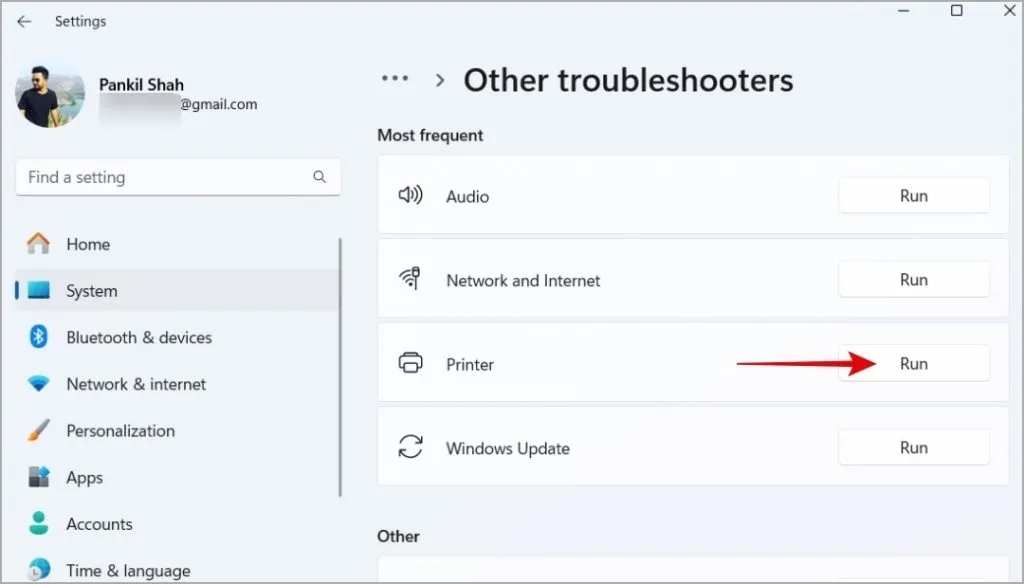
3. Zmień nazwę pliku Outlprnt
Microsoft Outlook przechowuje wszystkie preferowane konfiguracje drukowania wiadomości e-mail, kontaktów i kalendarzy w pliku Outlprnt. Jeśli ten plik zostanie uszkodzony lub niedostępny, nie będzie można drukować wiadomości e-mail ani załączników z programu Outlook, a w systemie Windows pojawi się błąd „Nie można drukować, jeśli element nie zostanie wybrany”.
Kilku użytkowników w poście na Społeczności Microsoft zgłosiło rozwiązanie tego konkretnego problemu poprzez zwykłą zmianę nazwy pliku Outlprnt. Możesz też tego spróbować.
1. Naciśnij klawisz Windows + R, aby otworzyć okno dialogowe Uruchom. Wpisz %appdata%\Microsoft\Outlook w polu i naciśnij klawisz Enter .
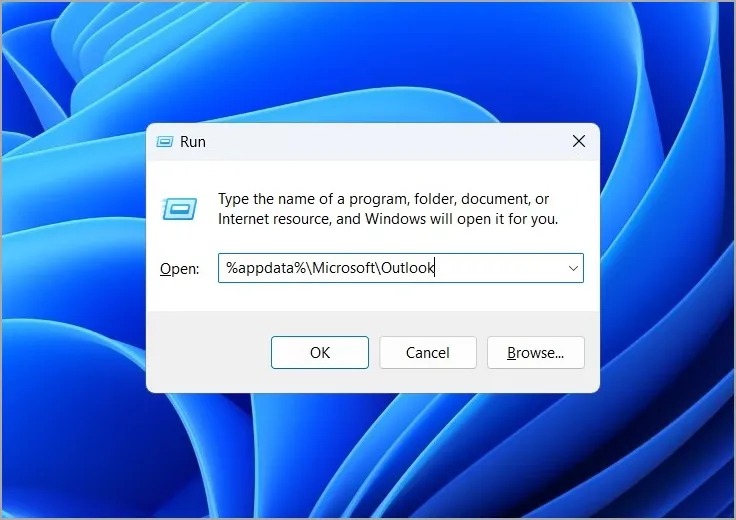
2. Znajdź plik Outlprnt i kliknij ikonę zmiany nazwy u góry. Zmień nazwę pliku na Outlprnt.old lub podobną.
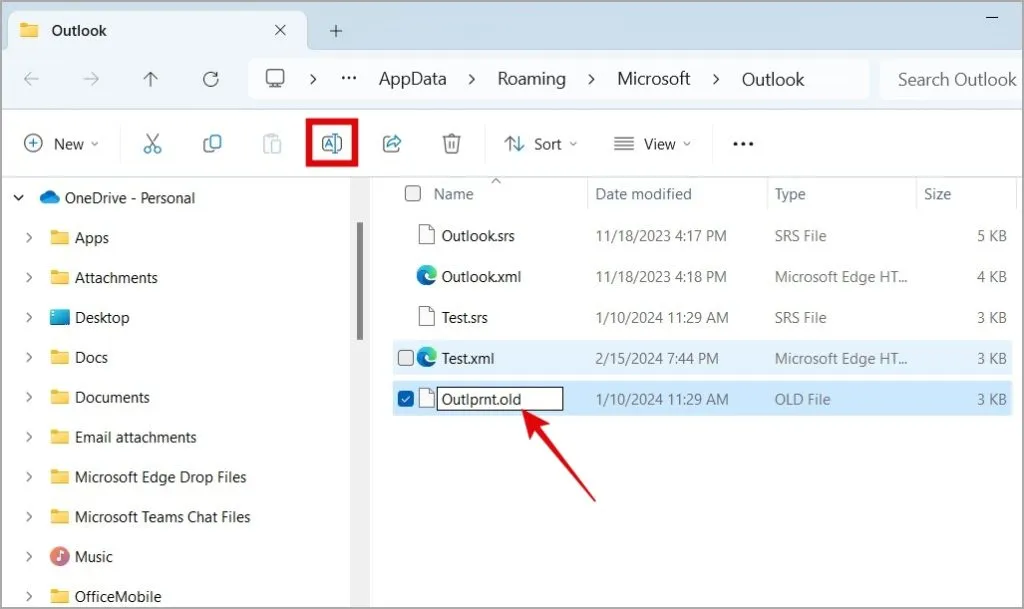
Następnie uruchom ponownie program Outlook, który powinien ponownie utworzyć plik Outlprnt. Następnie nie powinieneś napotkać żadnych problemów z drukowaniem.
4. Otwórz program Outlook w trybie awaryjnym i wyłącz dodatki
Po otwarciu programu Outlook w trybie awaryjnym działa on bez żadnych dodatków ani niestandardowych ustawień paska narzędzi. Może to pomóc w ustaleniu, czy któryś z dodatków powoduje problemy z drukowaniem w programie Microsoft Outlook.
Przytrzymaj klawisz CTRL i kliknij dwukrotnie skrót Outlooka. Gdy program Outlook otworzy się w trybie awaryjnym, spróbuj wydrukować wiadomość e-mail lub załącznik. Jeśli nie napotkasz żadnych problemów, przyczyną problemu może być jeden z dodatków. Możesz spróbować wyłączyć wszystkie dodatki, a następnie włączyć je ponownie indywidualnie, aby znaleźć ten, który powoduje problem.
1. W programie Outlook kliknij menu Plik u góry.
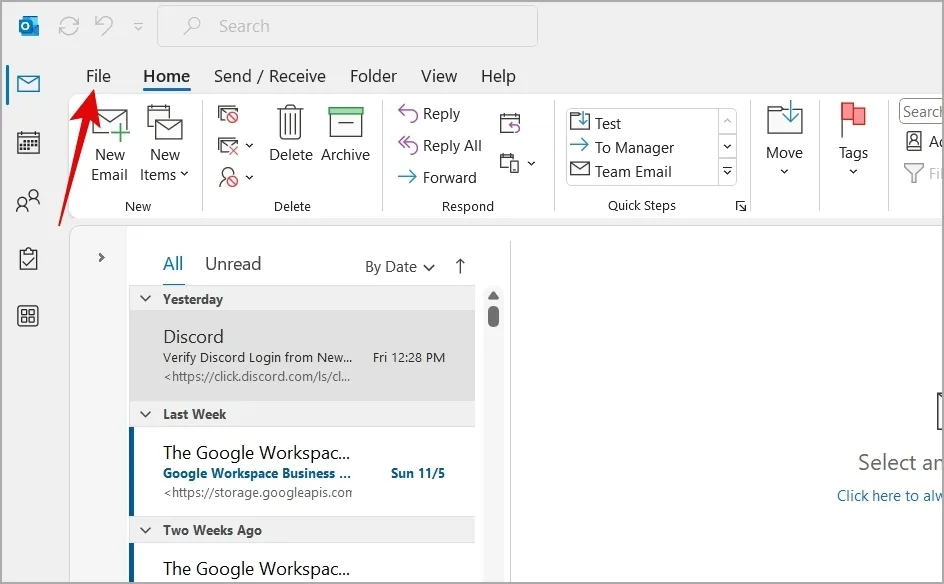
2. Kliknij Opcje w lewym okienku.
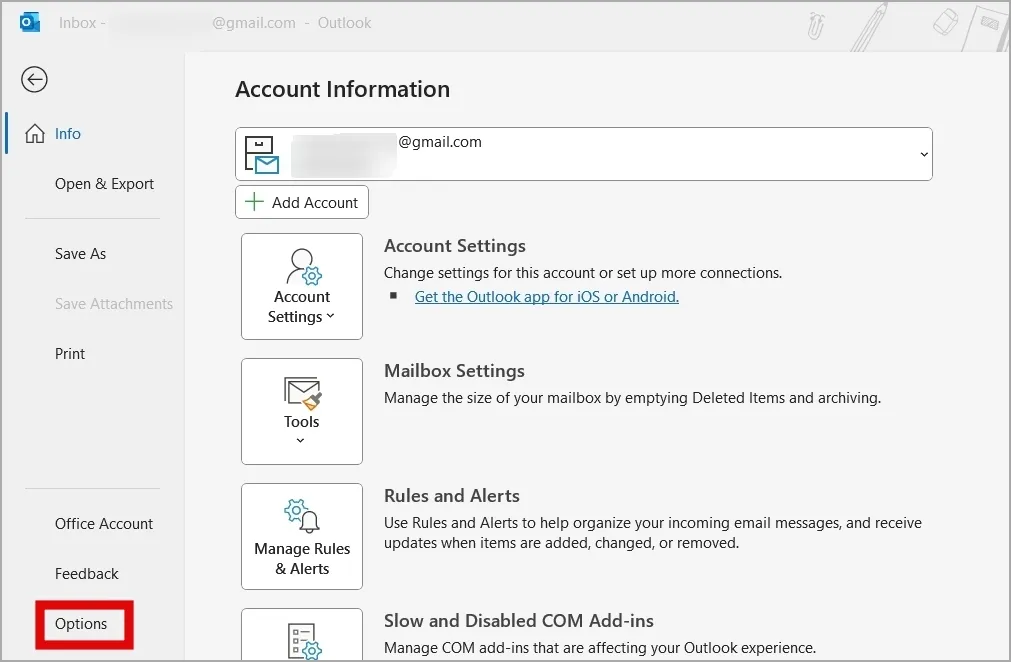
3. Przejdź do zakładki Dodatki i użyj menu rozwijanego obok opcji Zarządzaj , aby wybrać Dodatki COM . Następnie kliknij przycisk Przejdź .
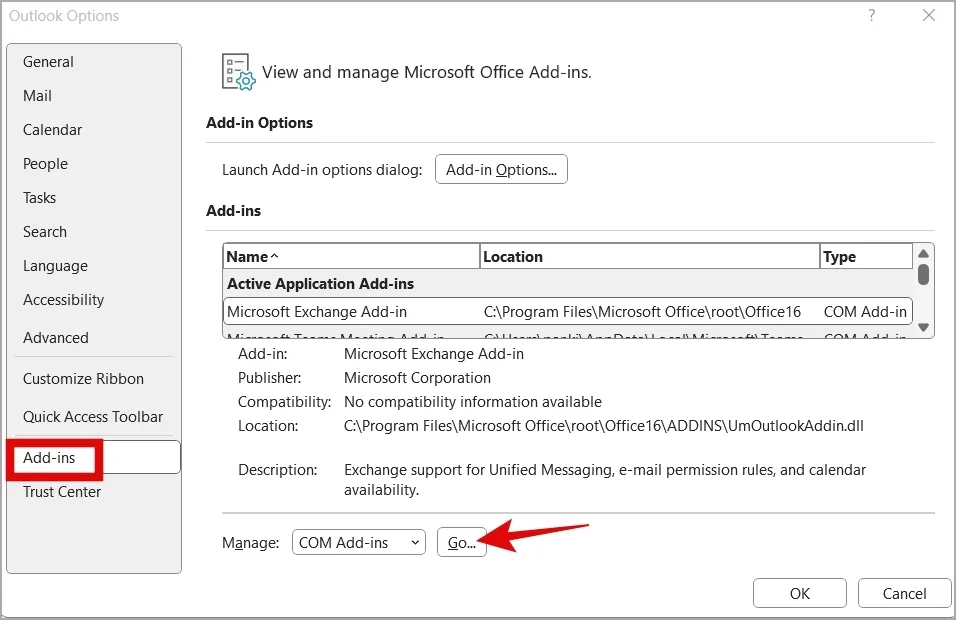
4. Odznacz pola, aby wyłączyć dodatki i kliknij OK .
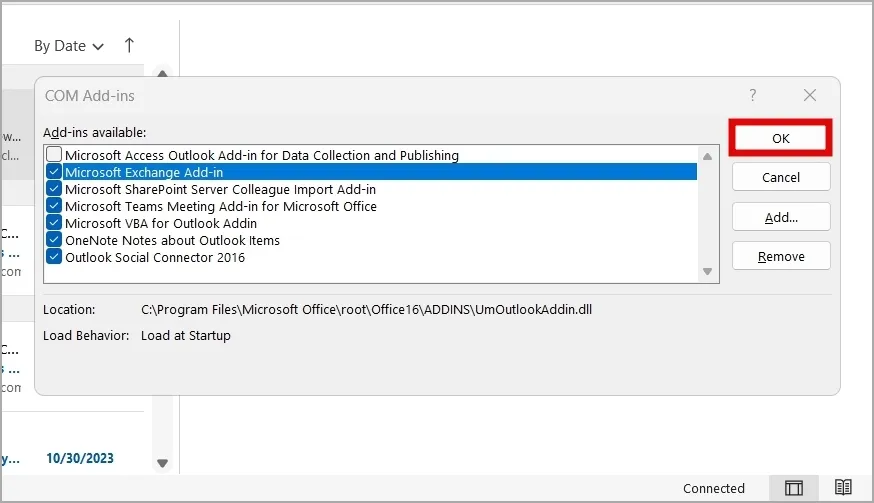
Uruchom ponownie program Outlook i ponownie włączaj dodatki pojedynczo. Wydrukuj wiadomość e-mail lub załącznik po włączeniu każdego dodatku, aż problem wystąpi ponownie. Po znalezieniu problematycznego dodatku rozważ jego usunięcie.
5. Zmodyfikuj pliki rejestru
Czy masz problemy z drukowaniem wiadomości e-mail z załącznikami w formacie PDF przy użyciu funkcji szybkiego drukowania programu Outlook? Może się to zdarzyć z powodu konfliktu między aplikacją przeglądarki plików PDF, taką jak Adobe Acrobat Reader, a programem Outlook.
Aby obejść ten problem, możesz spróbować zastosować obejście sugerowane przez firmę Microsoft.
1. Naciśnij klawisz Windows + S, aby otworzyć menu wyszukiwania. Wpisz edytor rejestru w polu i naciśnij klawisz Enter .
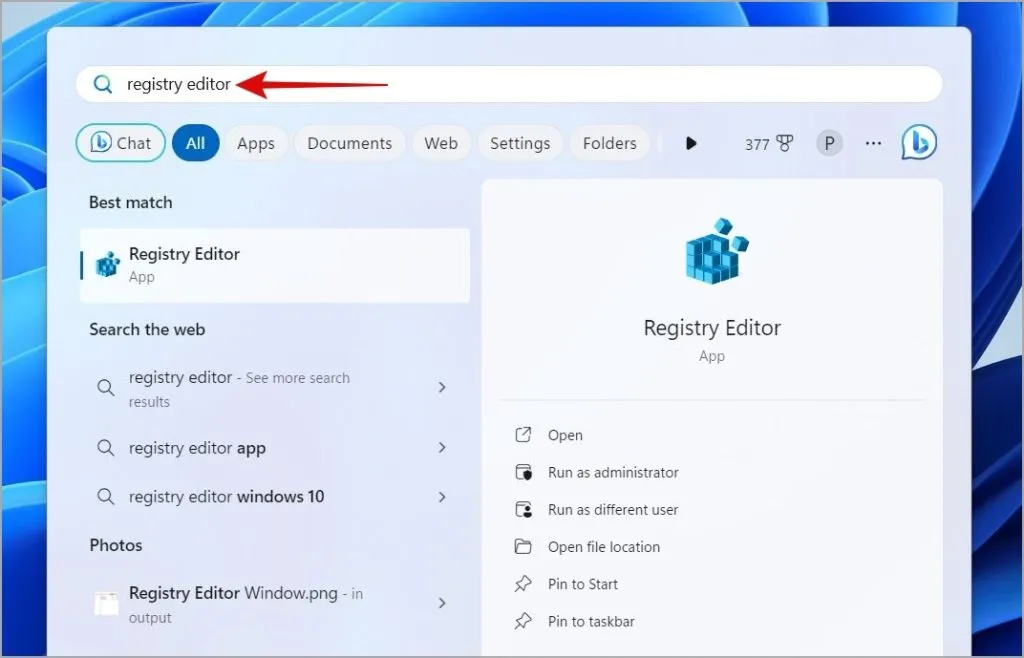
2. Wklej następującą ścieżkę w pasku adresu u góry i naciśnij Enter .
Computer\HKEY_CURRENT_USER\Software\Microsoft\Office\16.0\Outlook\Options
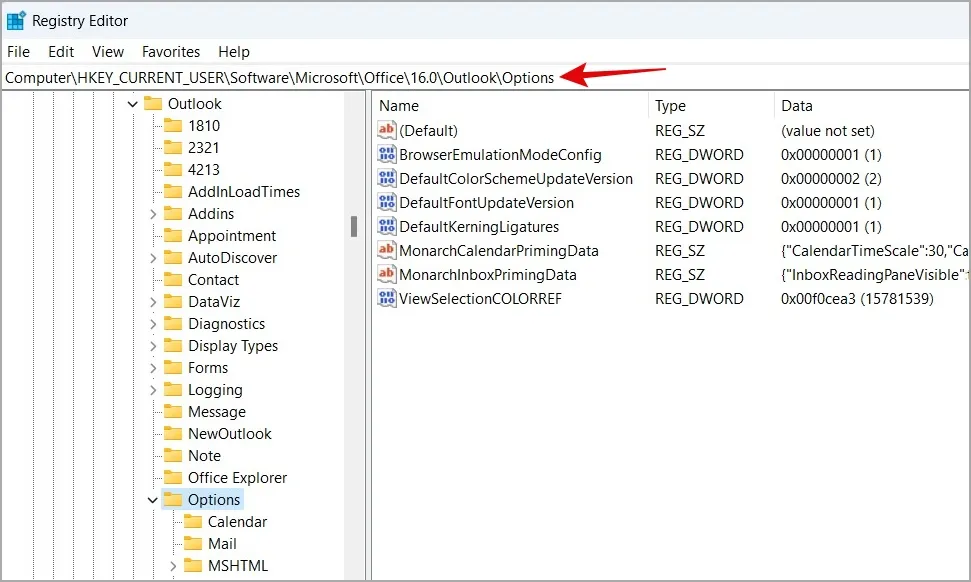
3. Kliknij prawym przyciskiem myszy klawisz Opcje i wybierz Nowy > Klucz . Nadaj mu nazwę Załączniki .
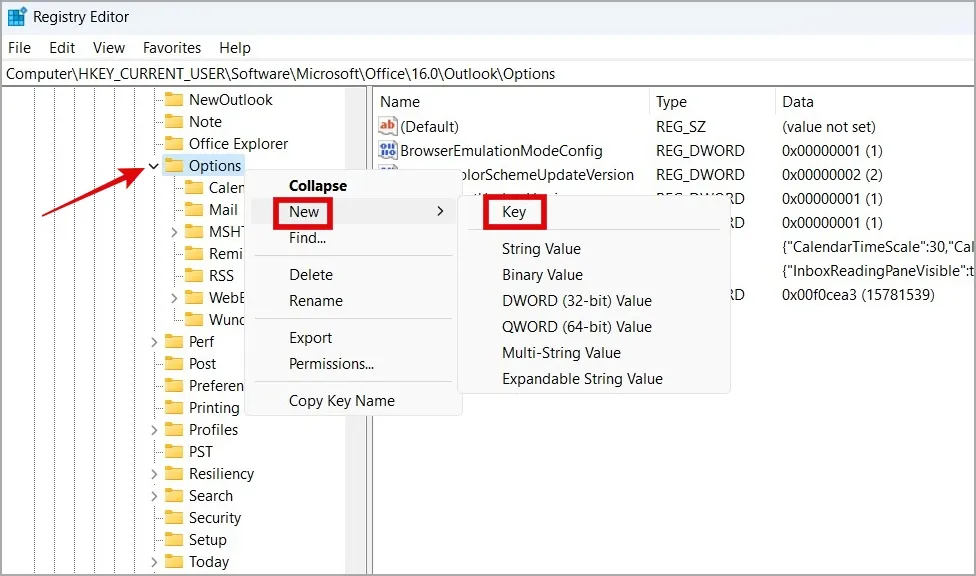
4. Kliknij prawym przyciskiem myszy Załączniki i wybierz Nowy > Wartość DWORD32 (32-bitowa) i nazwij ją FileTrackIdle .
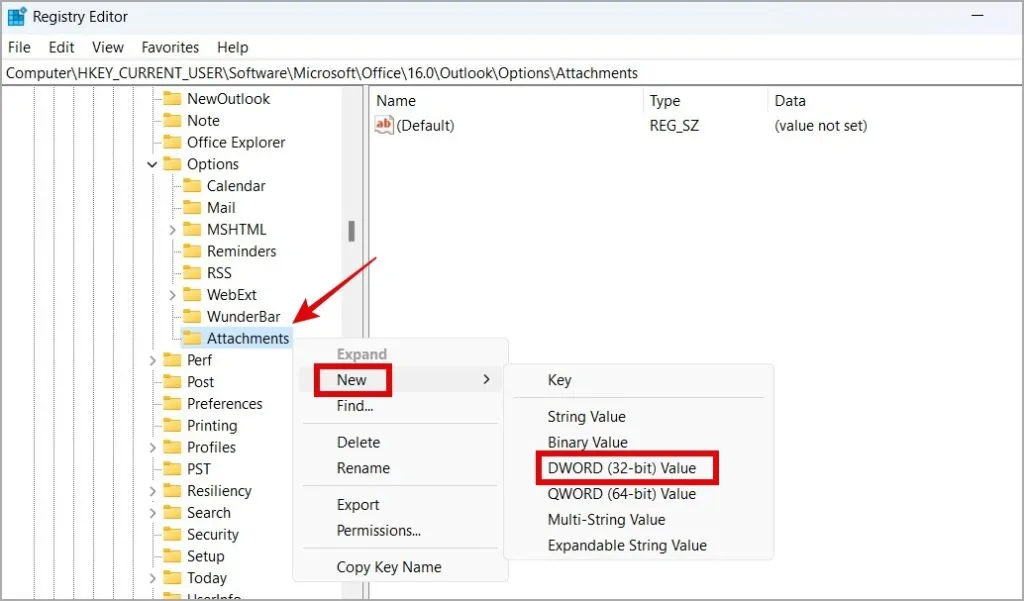
5. Kliknij dwukrotnie FileTrackIdle i wpisz 15000 w polu Dane wartości. Następnie kliknij OK .
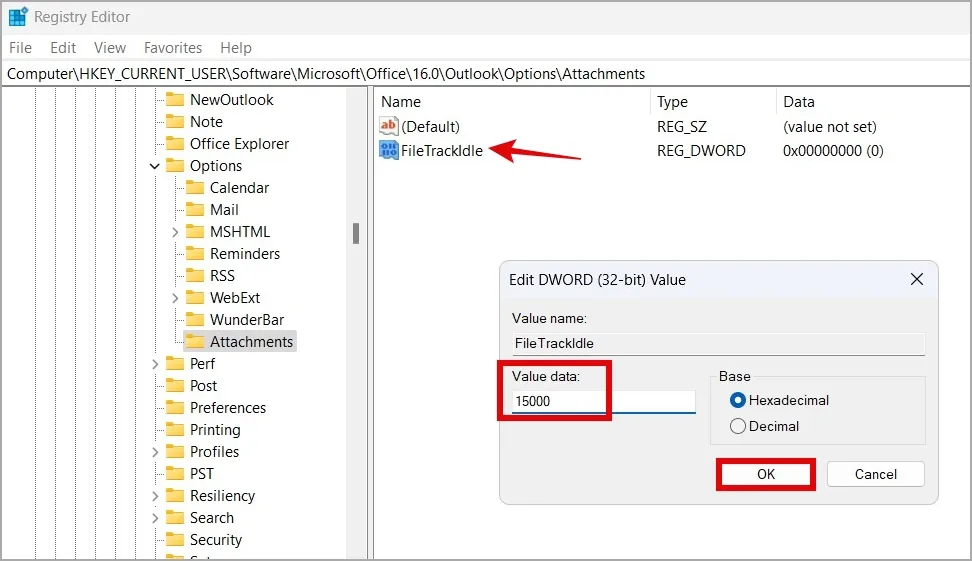
Następnie uruchom ponownie komputer i sprawdź, czy problem nadal występuje.
6. Zaktualizuj sterownik drukarki
Jeśli nadal nie możesz drukować wiadomości e-mail i załączników z programu Microsoft Outlook, przyczyną może być problem ze sterownikiem drukarki na komputerze . Możesz spróbować zaktualizować sterownik drukarki i sprawdzić, czy to rozwiąże problem.
1. Kliknij prawym przyciskiem myszy ikonę Start i wybierz Menedżer urządzeń .
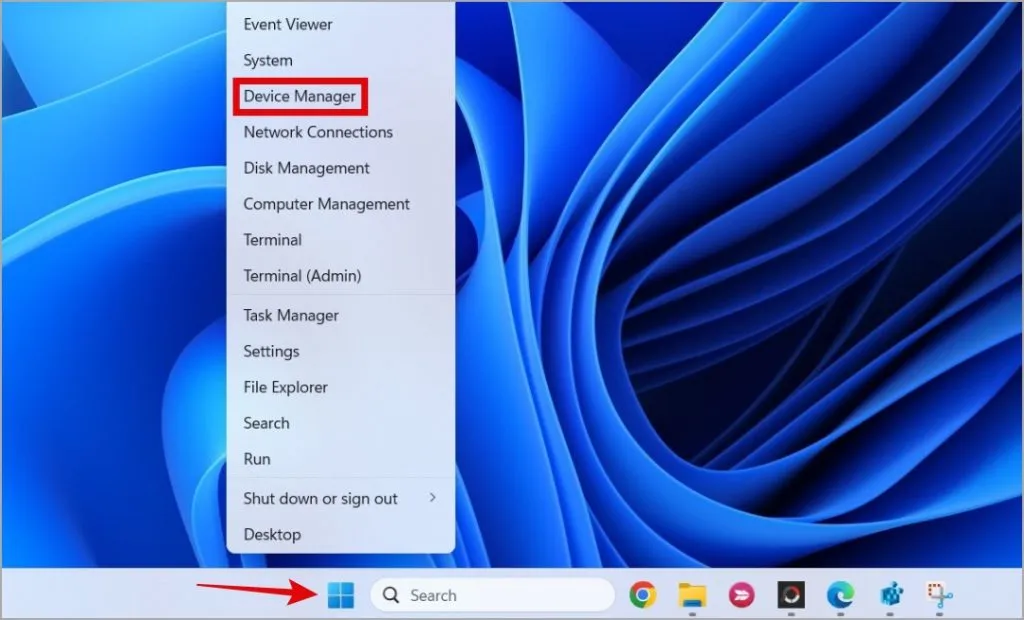
2. Kliknij dwukrotnie opcję Kolejki druku , aby ją rozwinąć. Kliknij drukarkę prawym przyciskiem myszy i wybierz opcję Aktualizuj sterownik .
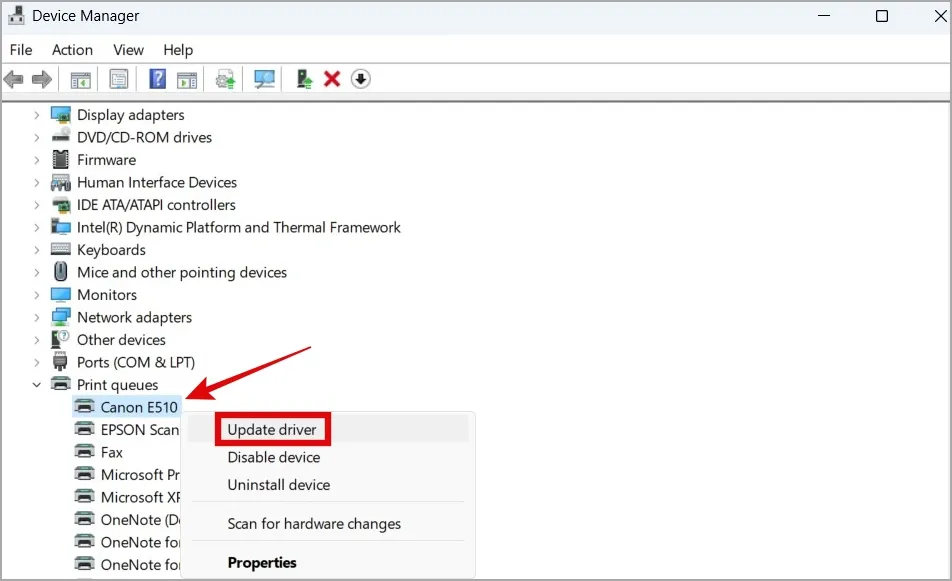
Postępuj zgodnie z instrukcjami wyświetlanymi na ekranie, aby zakończyć aktualizację sterownika i sprawdź, czy to rozwiąże problem.
7. Wypróbuj metody alternatywne
Jeśli program Microsoft Outlook w dalszym ciągu odmawia drukowania wiadomości e-mail lub załączników, możesz tymczasowo przełączyć się na wersję internetową programu Outlook lub aplikację mobilną, aby wydrukować wiadomości e-mail. Alternatywnie możesz także pobrać załączniki programu Outlook lub zrobić zrzuty ekranu wiadomości e-mail , a następnie je wydrukować.
Drukuj spokojnie
Drukowanie wiadomości e-mail i załączników służy różnym celom, od prowadzenia dokumentacji po posiadanie kopii papierowej w celach informacyjnych. Mamy nadzieję, że zastosowanie powyższych wskazówek pomogło Ci zakończyć problemy z drukowaniem w programie Outlook i jesteś spokojny.


Dodaj komentarz